Errore durante l’apertura del file per la scrittura dell’errore di installazione di VLC
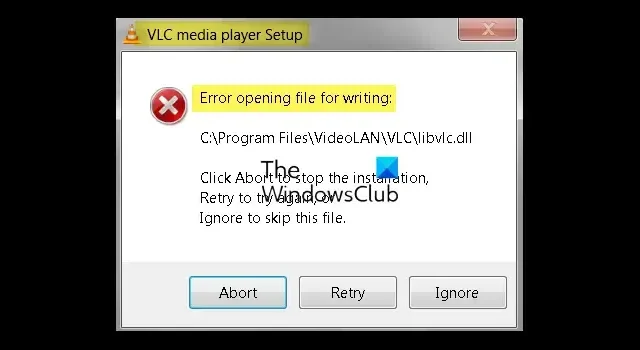
Se l’ installazione di VLC media player genera un messaggio di errore Errore durante l’apertura del file per la scrittura quando si tenta di installarlo su PC Windows 11/10, questo post ti aiuterà. Questo errore può comparire per Tor, Steam, VLC, MSI Afterburner, CCleaner, GlassWire, Notepad++, OBS, Mod Organizer, WinpCap, FileZilla, NSIS, QBitTorrent, Kodi, Wireshark, BSPlayer, rtcore64, GWCtlSrv.exe, qt5core.dll, vcredist_x86 .exe, npf.sys, FL Studio ecc. e molti altri programmi durante l’installazione.
Cos’è l’errore durante l’apertura del file per la scrittura durante l’installazione?
L’errore durante l’apertura del file per la scrittura è un messaggio di errore che gli utenti hanno segnalato durante l’installazione di un’applicazione di terze parti come VLC. Questo errore può verificarsi in diversi scenari. Ad esempio, se ti mancano i diritti di amministratore per eseguire un programma di installazione, potresti riscontrare questo errore. I problemi di compatibilità possono essere un altro motivo per lo stesso errore. Un altro motivo per questo errore potrebbe essere che il file di installazione non è stato scaricato correttamente ed è danneggiato. Quindi, in tal caso, puoi provare a scaricare nuovamente il file di installazione e quindi eseguirlo per verificare se l’errore è scomparso.
Se stai eseguendo il file di installazione di VLC per aggiornare o installare l’ultima versione del lettore multimediale, è possibile che diverse istanze di VLC siano in esecuzione in background sul tuo computer e causino interferenze. Oppure, la copia dell’app attualmente installata potrebbe essere danneggiata, motivo per cui non è possibile aggiornare l’app. Oltre a ciò, anche il rigoroso controllo dell’account utente applicato sul tuo computer può causare questo errore.
Errore durante l’apertura del file per la scrittura dell’errore di installazione di VLC
Se si verifica un errore durante l’apertura del file per la scrittura durante l’installazione o l’aggiornamento di VLC media player su Windows, utilizzare i seguenti metodi per correggere l’errore:
- Termina tutte le istanze VLC da Task Manager.
- Eseguire la risoluzione dei problemi di compatibilità del programma.
- Esegui scansioni SFC e DISM per correggere il danneggiamento dei file di sistema.
- Disabilita il controllo dell’account utente.
- Disinstalla, quindi reinstalla VLC.
1] Termina tutte le istanze VLC da Task Manager
Se stai tentando di aggiornare il lettore multimediale VLC, l’errore potrebbe essere attivato a causa di più istanze in esecuzione di VLC in background. Quindi, se lo scenario si applica, puoi chiudere tutte le istanze del lettore multimediale VLC e quindi tentare di aggiornare il software. Questa correzione ha dimostrato di essere efficace per diversi utenti interessati. Quindi, provalo e vedi se aiuta.
Ecco come farlo:
- Innanzitutto, fai clic con il pulsante destro del mouse sulla barra delle applicazioni e seleziona Task Manager per aprirlo. In alternativa, premi il tasto di scelta rapida Ctrl+Maiusc+Esc per aprire rapidamente Task Manager.
- Ora, nella scheda Processi, seleziona il processo VLC.
- Successivamente, premi il pulsante Termina attività per chiuderla.
- Ripeti i passaggi precedenti per terminare tutte le altre istanze di VLC.
- Al termine, prova a eseguire il programma di installazione di VLC e verifica se l’errore durante l’apertura del file per la scrittura è stato risolto.
Nel caso in cui l’errore persista, abbiamo altre soluzioni per risolvere questo errore. Quindi, usa la correzione successiva.
2] Eseguire la risoluzione dei problemi di compatibilità del programma
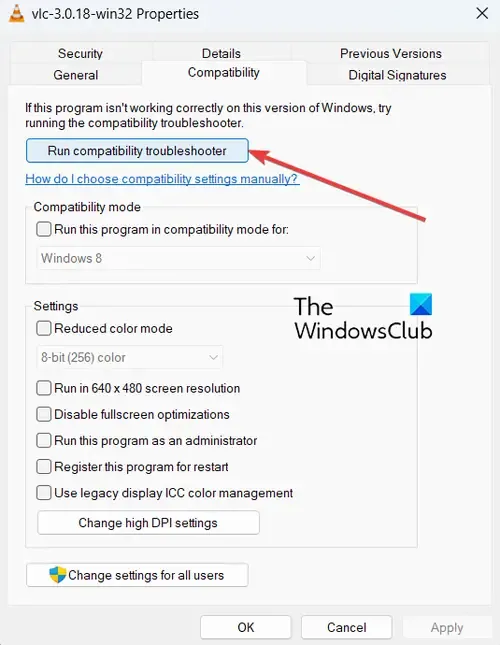
Un’altra potenziale causa di questo errore sono i problemi di compatibilità. Pertanto, se lo scenario è applicabile, puoi provare a eseguire lo strumento di risoluzione dei problemi di compatibilità del programma per risolvere i problemi di compatibilità e questo errore. Ecco come puoi farlo:
- Innanzitutto, apri Esplora file utilizzando Win + E e vai alla posizione in cui hai scaricato il file di installazione di VLC.
- Ora, fai clic con il pulsante destro del mouse sul file di installazione e scegli l’ opzione Proprietà dal menu contestuale visualizzato.
- Successivamente, passa alla scheda Compatibilità e premi il pulsante Esegui risoluzione dei problemi di compatibilità .
Verrà avviato lo strumento di risoluzione dei problemi di compatibilità del programma che rileverà i problemi di compatibilità e consiglierà le soluzioni adeguate per risolverli. È possibile seguire le istruzioni richieste e completare il processo. Al termine, esegui il file di installazione di VLC e controlla se hai smesso di ricevere l’errore. In caso contrario, puoi provare il metodo successivo per risolverlo.
3] Esegui scansioni SFC e DISM per correggere il danneggiamento dei file di sistema
Come accennato in precedenza, la corruzione del file di sistema può essere un altro motivo per attivare l’errore durante l’apertura del file per la scrittura durante il tentativo di installare o aggiornare VLC. Quindi, in tal caso, puoi scansionare e riparare i file di sistema danneggiati sul tuo PC e quindi vedere se l’errore è scomparso.
Per riparare i file di sistema danneggiati, è possibile utilizzare gli strumenti della riga di comando integrati di Windows chiamati SFC ( System File Checker ) e DISM ( Deployment Imaging and Servicing Management ). Devi inserire comandi specifici e questi strumenti risolveranno il danneggiamento dei file di sistema sul tuo computer. Ecco quei comandi:
Innanzitutto, apri una finestra del prompt dei comandi con privilegi elevati . Ora, inserisci il comando seguente per eseguire una scansione SFC:
sfc /scannow
Lascia che il comando venga eseguito e finisca correttamente. Una volta terminato, inserisci i seguenti comandi uno per uno per eseguire la scansione DISM:
Dism /Online /Cleanup-Image /ScanHealth Dism /Online /Cleanup-Image /CheckHealth Dism /Online /Cleanup-Image /RestoreHealth
Questi comandi possono richiedere del tempo per essere completati. Quindi, sii paziente e lascia che i comandi vengano eseguiti e completati con successo.
Al termine, riavvia il computer ed esegui il file di installazione di VLC per verificare se l’errore è scomparso.
4] Disattiva il controllo dell’account utente
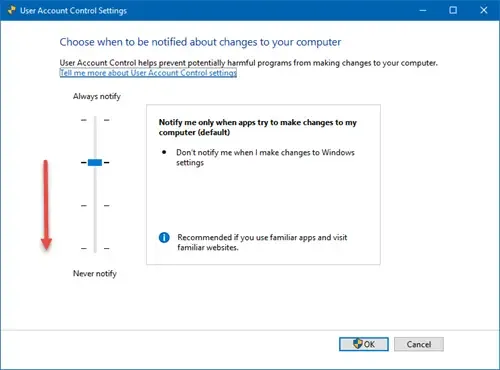
Il controllo dell’account utente può impedire a un utente di installare nuove applicazioni su un PC. Potrebbe anche causare errori come Error opening file for writing durante l’esecuzione del programma di installazione di VLC. Quindi, se questo scenario è applicabile, puoi provare a disabilitare temporaneamente il controllo dell’account utente sul tuo computer e vedere se aiuta.
Per farlo, apri Windows Search e inserisci Account utente nella casella di ricerca. Ora, dai risultati mostrati, fai clic sull’opzione Modifica impostazioni controllo account utente .
Successivamente, trascina il cursore in basso e impostalo sull’opzione Non notificare mai . Successivamente, premi il pulsante OK e segui le istruzioni visualizzate per disabilitare il controllo dell’account utente.
5] Disinstallare, quindi reinstallare VLC
Se stai tentando di installare una nuova versione di VLC media player quando è già installata sul tuo computer, potresti riscontrare questo errore. È possibile che la copia corrente di VLC sia danneggiata, motivo per cui non è possibile aggiornarla o installare una nuova versione. Quindi, se lo scenario è applicabile, puoi disinstallare VLC dal tuo computer e reinstallarlo per correggere l’errore.
Per disinstallare VLC media player da Windows 11/10, ecco i passaggi da seguire:
- Innanzitutto, apri l’app Impostazioni utilizzando Win + I e passa all’opzione App> App installate .
- Ora cerca l’app VLC e seleziona il pulsante del menu a tre punti ad esso collegato.
- Quindi, scegli l’ opzione Disinstalla e segui le istruzioni visualizzate sullo schermo per completare il processo.
- Una volta disinstallato VLC, scarica la sua ultima versione dal sito Web ufficiale e quindi installa il lettore multimediale sul tuo computer. Puoi anche installare l’app VLC da Microsoft Store.
Si spera che sarai in grado di eseguire i file di installazione di VLC senza l’errore di apertura del file per la scrittura del messaggio di errore.
Come posso correggere l’errore VLC 0xc0000005?
Se riscontri L’applicazione non è stata in grado di avviarsi correttamente errore con codice di errore 0xc0000005 su VLC, puoi risolverlo eseguendo scansioni SFC e DISM. Puoi anche provare a eseguire una scansione antivirus sul tuo computer e rimuovere potenziali minacce. Oltre a ciò, puoi anche eseguire un avvio pulito per evitare conflitti software, aggiornare il driver del tuo dispositivo o semplicemente reinstallare VLC sul tuo PC. Se l’errore persiste, reimposta il PC e verifica se l’errore è stato risolto.



Lascia un commento